Mise à jour avril 2024: Arrêtez de recevoir des messages d'erreur et ralentissez votre système avec notre outil d'optimisation. Obtenez-le maintenant à ce lien
- Téléchargez et installez l'outil de réparation ici.
- Laissez-le analyser votre ordinateur.
- L'outil va alors répare ton ordinateur.
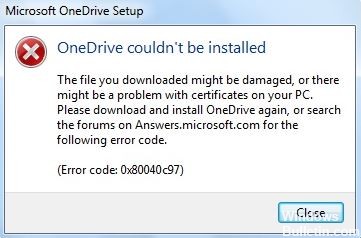
Microsoft OneDrive est l'un des services d'hébergement et de synchronisation de fichiers dans le cloud les plus populaires et les plus utilisés, exploité par Microsoft lui-même. Ainsi, Microsoft OneDrive est préinstallé sur le système d'exploitation Windows 10, ce qui profite à la plupart des utilisateurs.
Étant donné que rien dans la famille Internet n'est stable et sans bogue, certains bogues ou problèmes peuvent survenir avec OneDrive à la fois lors de l'installation et de l'utilisation. Ici, nous avons partagé des solutions de contournement possibles pour corriger le code d'erreur Microsoft OneDrive 0x80040c97 sur Windows 10.
De nombreux utilisateurs de Windows 10 OneDrive ont commencé à signaler que, pour une raison malheureuse, ils ont rencontré une sorte de code d'erreur qui les empêche d'installer OneDrive sur leur PC. En gros, il dit: «OneDrive ne peut pas être installé».
Il y a eu plusieurs rapports en ligne selon lesquels un fichier de démarrage corrompu pourrait être l'une des principales raisons du problème d'installation de OneDrive. Cependant, ce n'est pas toujours le cas et il peut y avoir d'autres causes telles que le registre Windows, le pare-feu Windows, des certificats corrompus, des virus ou des logiciels malveillants, etc.
Quelle est la cause du code d'erreur d'installation OneDrive 0x80040c97 dans Windows 10
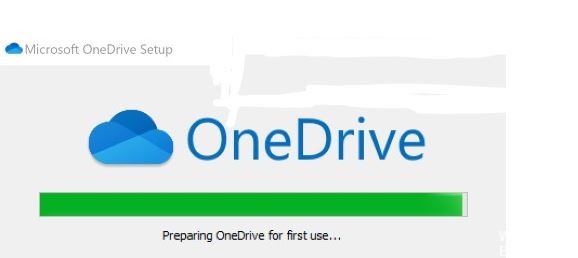
Le code d'erreur d'installation de OneDrive 0x80040c97 peut être causé par divers problèmes qui empêchent une installation réussie de OneDrive. Voici quelques-uns des coupables les plus probables:
- Pare-feu Windows bloquant l'installation: le stockage et la synchronisation de tous vos fichiers sur OneDrive nécessitent une connexion Internet active. Si le pare-feu Windows bloque certains fichiers d'installation ou la connexion Internet pendant le processus d'installation, vous rencontrerez sans aucun doute cette erreur.
- Un logiciel antivirus tiers bloque l'installation: Si votre logiciel antivirus bloque l'installation des fichiers d'installation, vous pouvez obtenir une erreur d'installation OneDrive.
- Certificats corrompus: Des certificats ou protocoles réseau mal configurés ou corrompus peuvent également provoquer une erreur. En effet, Internet ne peut pas communiquer avec les serveurs de Microsoft.
- Fichiers d'installation endommagés: Si les fichiers d'installation de l'application sont corrompus, manquants ou endommagés, l'application ne s'installera pas correctement. Cela peut être le cas avec OneDrive.
- Problèmes avec le registre Windows: Étant donné que le registre Windows est techniquement le centre des paramètres du système d'exploitation et des applications Windows installées, tout petit problème qui l'affecte peut entraîner divers problèmes de PC, tels que l'erreur d'installation de OneDrive.
Voici comment corriger le code d'erreur d'installation OneDrive 0x80040c97 dans Windows 10
Mise à jour d'avril 2024:
Vous pouvez désormais éviter les problèmes de PC en utilisant cet outil, comme vous protéger contre la perte de fichiers et les logiciels malveillants. De plus, c'est un excellent moyen d'optimiser votre ordinateur pour des performances maximales. Le programme corrige facilement les erreurs courantes qui peuvent survenir sur les systèmes Windows - pas besoin d'heures de dépannage lorsque vous avez la solution parfaite à portée de main :
- Étape 1: Télécharger PC Repair & Optimizer Tool (Windows 10, 8, 7, XP, Vista - Certifié Microsoft Gold).
- Étape 2: Cliquez sur “Start scan”Pour rechercher les problèmes de registre Windows pouvant être à l'origine de problèmes avec l'ordinateur.
- Étape 3: Cliquez sur “Tout réparer”Pour résoudre tous les problèmes.
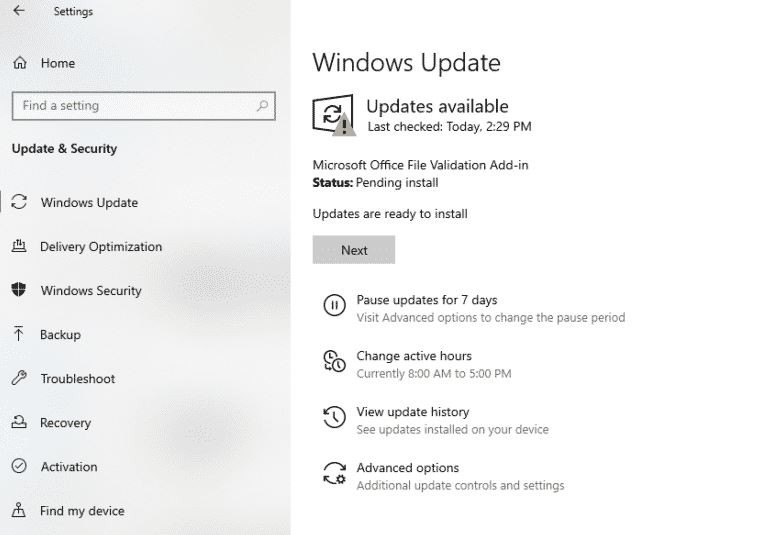
Windows Update
Une version obsolète de Windows est sujette aux erreurs. Si vous rencontrez le code d'erreur d'installation de OneDrive 0x80040c97 dans Windows 10, la première chose à faire est d'installer toutes les mises à jour en attente.
Étant donné que les mises à jour Windows contiennent des fonctionnalités avancées et des correctifs de bogues, la mise à jour de Windows vers la dernière version peut résoudre rapidement les problèmes.
Voici comment mettre à jour Windows sur votre ordinateur:
- Allez dans Paramètres et choisissez Mises à jour et sécurité.
- Cliquez maintenant sur Rechercher les mises à jour et installez les mises à jour en attente une par une.
- Après avoir téléchargé toutes les mises à jour, redémarrez votre ordinateur et vérifiez si le bogue est corrigé.
Si une version obsolète de Windows pose un problème sur votre PC, le téléchargement des dernières mises à jour le résoudra. Vous devriez maintenant pouvoir installer OneDrive sans aucun problème.
Lancer une analyse SFC
Windows 10 est sujet aux bogues, mais heureusement, il dispose d'utilitaires de diagnostic intégrés qui rendent ce système d'exploitation beaucoup plus supportable. L'un de ces outils est le vérificateur de fichiers système (SFC), qui analyse les fichiers système protégés, identifie les erreurs et tente de les corriger automatiquement.
Si vous voyez l'erreur 0x80040c97 sur votre écran lorsque vous essayez d'installer OneDrive, essayez d'exécuter une analyse SFC. Si le problème est dû à une erreur de corruption du système, l'analyse SFC résoudra le problème et vous pourrez installer OneDrive sans aucun problème.
Forcer l'arrêt des processus OneDrive
Les processus en arrière-plan peuvent ralentir votre ordinateur et leur arrêt peut libérer des ressources système pour un fonctionnement normal.
Si le processus OneDrive s'exécute en arrière-plan, essayez de le fermer. Un processus en arrière-plan peut perturber le système et empêcher l'installation de nouveaux programmes. Dans ce cas, la fermeture du processus OneDrive peut aider à résoudre le problème sur votre PC.
Voici comment procéder:
- Tapez Gestionnaire des tâches dans la barre de recherche et cliquez sur Ouvrir.
- Sous l'onglet Processus, vérifiez si OneDrive est actif.
- Si OneDrive est actif, cliquez dessus avec le bouton droit de la souris et sélectionnez Fin de tâche pour fermer l'application.
- Maintenant, cliquez avec le bouton droit sur le menu Démarrer et ouvrez Windows Powershell (Admin).
- Tapez la commande suivante dans Windows PowerShell et appuyez sur Entrée.
utilitaire / f / dans OneDrive.exe
Cela tuera OneDrive et les processus associés s'exécutant en arrière-plan. Vous pouvez désormais installer OneDrive sans erreur.
Désinstaller et réinstaller OneDrive
Essayer d'installer la dernière version de OneDrive sans désinstaller la version précédente peut provoquer le code d'erreur 0x80040c97. Habituellement, les anciennes versions de programmes bloquent l'installation de versions plus récentes.
Une solution simple mais efficace à ce problème consiste à désinstaller la version précédente avant d'essayer d'installer la dernière. Voici comment vous pouvez le faire:
- Ouvrez le Panneau de configuration et cliquez sur Désinstaller un programme.
- Recherchez OneDrive dans la liste des programmes affichés et cliquez dessus avec le bouton droit de la souris.
- Maintenant, sélectionnez Désinstaller et suivez les instructions à l'écran pour supprimer OneDrive.
- Ensuite, redémarrez votre ordinateur.
Voilà. Vous pouvez maintenant installer la dernière version de OneDrive et, espérons-le, l'erreur 0x80040c97 n'apparaîtra plus sur votre écran.
Conseil d'expert Cet outil de réparation analyse les référentiels et remplace les fichiers corrompus ou manquants si aucune de ces méthodes n'a fonctionné. Cela fonctionne bien dans la plupart des cas où le problème est dû à la corruption du système. Cet outil optimisera également votre système pour maximiser les performances. Il peut être téléchargé par En cliquant ici
Foire aux Questions
Comment corriger l'erreur OneDrive 0x80040c97?
Accédez au site de téléchargement officiel de Microsoft OneDrive et cliquez sur Télécharger pour télécharger le dernier fichier d'installation OneDrive. Le téléchargement peut prendre un certain temps, veuillez donc attendre qu'il se termine. Essayez maintenant d'installer Microsoft OneDrive. Votre problème devrait maintenant être résolu.
Comment réparer l'installation de OneDrive?
- Ouvrez la boîte de dialogue de démarrage en appuyant sur la touche Windows et la touche R.
- Copiez et collez-le dans la boîte de dialogue et cliquez sur OK. % localappdata% MicrosoftOneDriveonedrive.exe / reset.
- Redémarrez OneDrive manuellement en accédant à Démarrer.
Comment corriger les erreurs OneDrive?
- Assurez-vous que OneDrive fonctionne.
- Assurez-vous que la taille du fichier ne dépasse pas les 100 Go définis par OneDrive.
- Assurez-vous que vous disposez des dernières mises à jour Windows et de la dernière version de OneDrive.
Qu'est-ce qu'un code d'erreur OneDrive?
Selon Microsoft, le code d'erreur OneDrive 0x8004de40 signifie que l'application rencontre des problèmes de connexion au cloud. Et la principale raison de ce problème est une connexion Internet médiocre ou instable. Une autre façon de vérifier si votre Internet fonctionne correctement consiste à lancer un navigateur Web et à ouvrir certains sites Web.


